Nous aimons les vidéos YouTube cristallines, mais beaucoup ne sont pas en 4K. Heureusement, un correctif est là – tant que vous payez pour YouTube Premium et que vous avez un iPhone, c’est-à-dire.
L’une des grandes mises à jour YouTube Premium annoncées en avril, la qualité vidéo 1080p Premium est enfin déployée, comme je viens de la trouver sur mon application YouTube. YouTube a déclaré que cette fonctionnalité mettra à niveau les vidéos « avec beaucoup de détails et de mouvement », pour une meilleure apparence.
Ceci est probablement plus avantageux pour ceux qui regardent des vidéos rapides ou très détaillées, comme YouTube l’a précisé dans son annonce mettant en évidence les joueurs et les fans de sport comme ceux susceptibles de le remarquer. Imaginez un essaim de méchants très détaillés dans un jeu comme Diablo IV.
Les propriétaires d’Android avec YouTube Premium ne devraient pas perdre espoir, car l’annonce de YouTube a précisé que la sortie « commencera sur iOS », ce qui implique que d’autres plateformes arriveront bientôt.
Vous vous demandez comment obtenir une meilleure qualité YouTube ? Nous avons toutes les étapes ci-dessous, dont vous pourriez avoir besoin. Nous avons remarqué que ce paramètre ne s’active pas par défaut et doit être activé en quelques clics. Vous aurez également besoin de YouTube Premium, qui coûte 11,99 $ / 11,99 £ / 11,99 $ CAD / 14,99 $ AU.
Oh, et si vous ne voyez pas cela, assurez-vous que votre application YouTube est mise à jour. Pour ce faire, accédez à l’App Store, appuyez sur l’icône de votre profil, tirez l’écran vers le bas pour actualiser les applications et cliquez sur Mettre à jour à côté de YouTube (si cette option est présente).
1. Appuyez sur la vidéo YouTube tout en regardant
(Photo : ©YouTube)
Appuyez sur la vidéo pour ouvrir l’ensemble d’options superposées à l’écran.
2. Cliquez sur le bouton Paramètres dans le coin supérieur droit
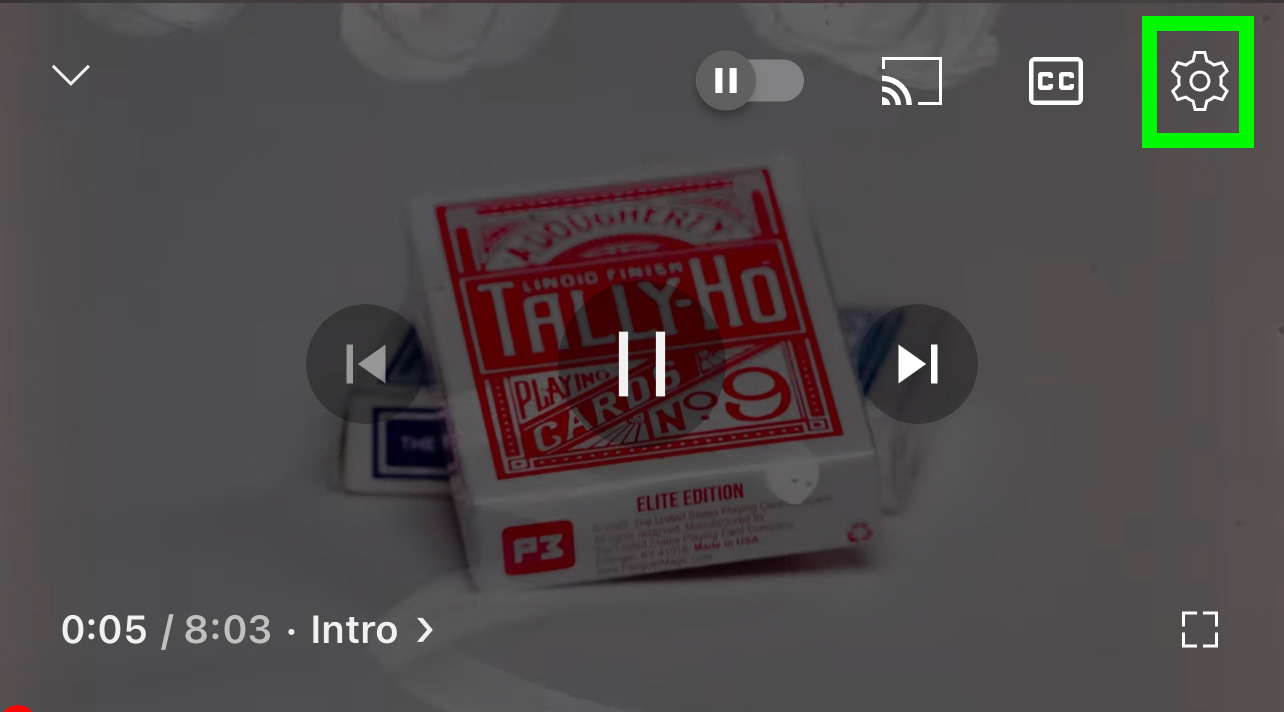
(Image : © YouTube)
Une fois que vous appuyez sur le bouton d’engrenage des paramètresvous ouvrirez le large éventail de préférences.
3. Appuyez sur l’option Qualité
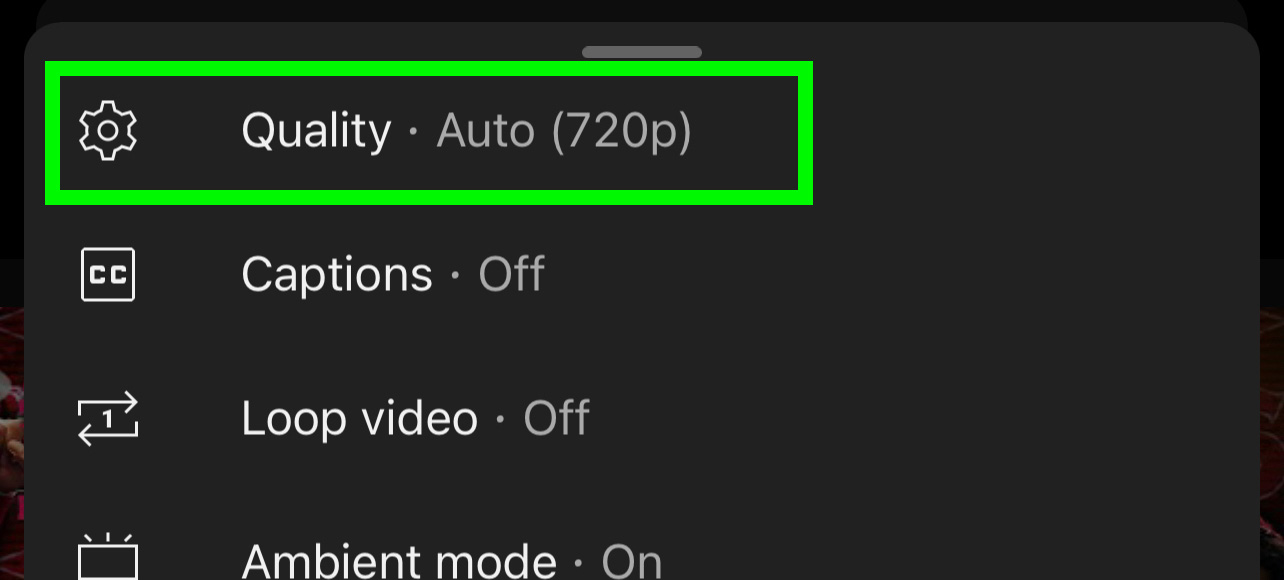
(Photo : ©YouTube)
Vous verrez que votre vidéo a actuellement un paramètre, et comme il ne s’agit probablement pas de 1080p Premium, vous appuyez sur l’option Qualité pour avancer.
4. Sélectionnez Avancé
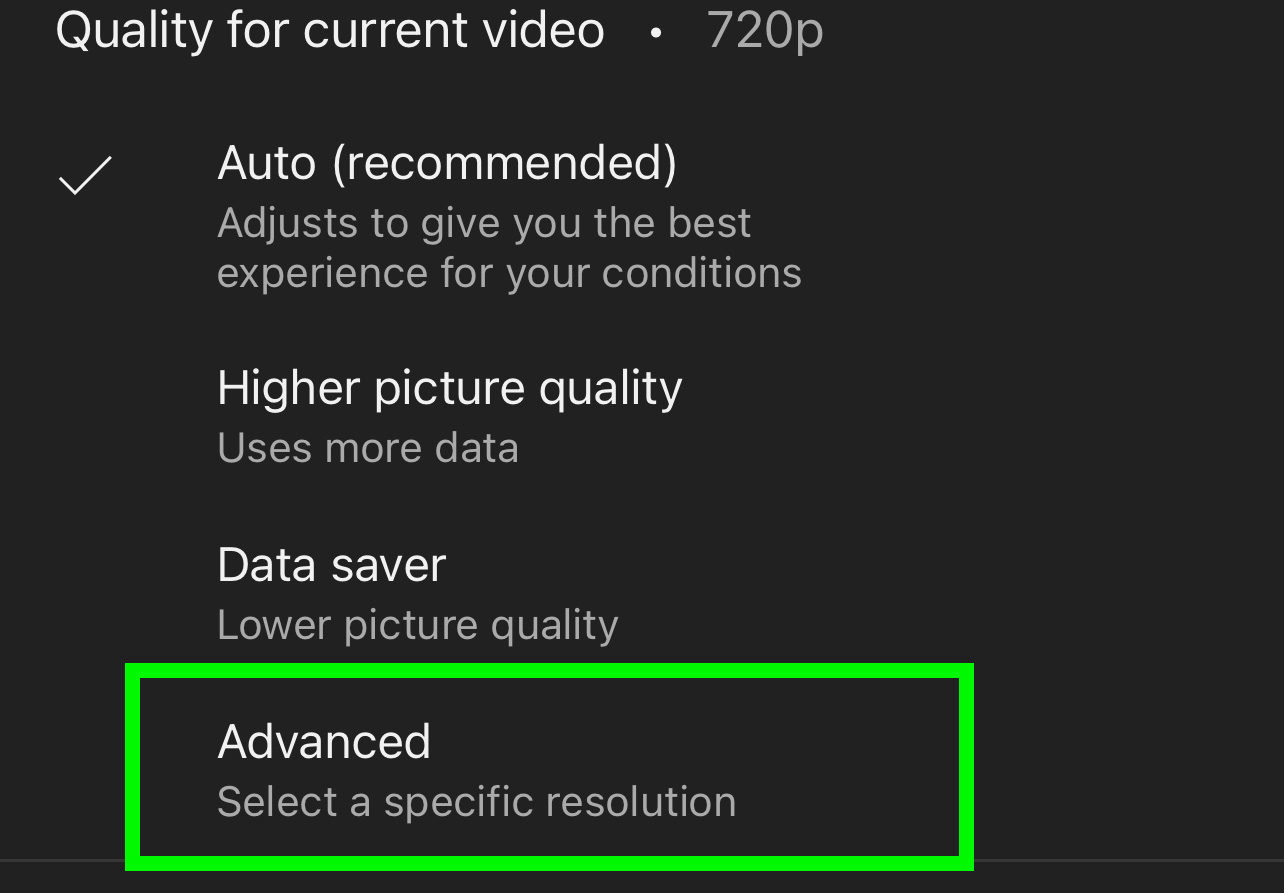
(Photo : ©YouTube)
Nous souhaitons vraiment que 1080p Premium soit une option ici, mais ce n’est pas le cas. Appuyez sur Avancé pour accéder à cette page.
5. Sélectionnez Premium 1080p
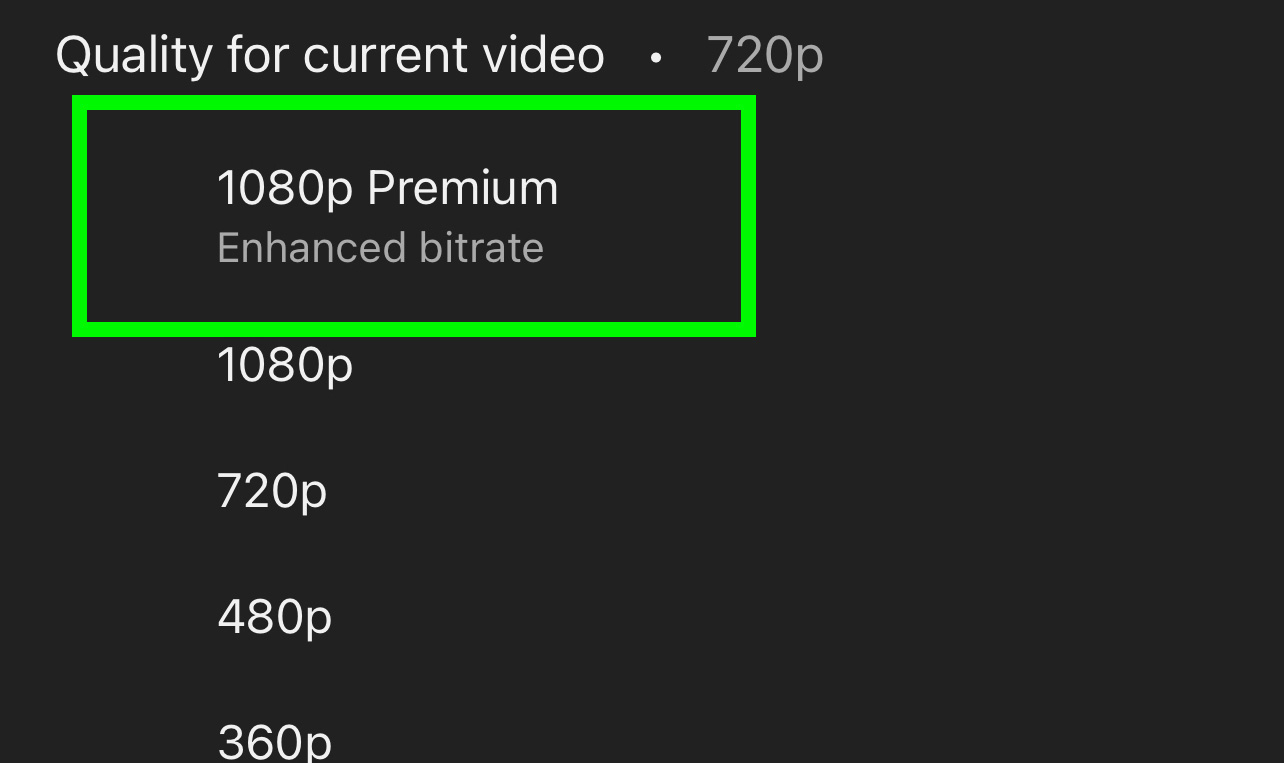
(Image : © YouTube)
Oui, enfin, vous pouvez sélectionnez l’option Premium 1080p ici.
6. Vous avez terminé !
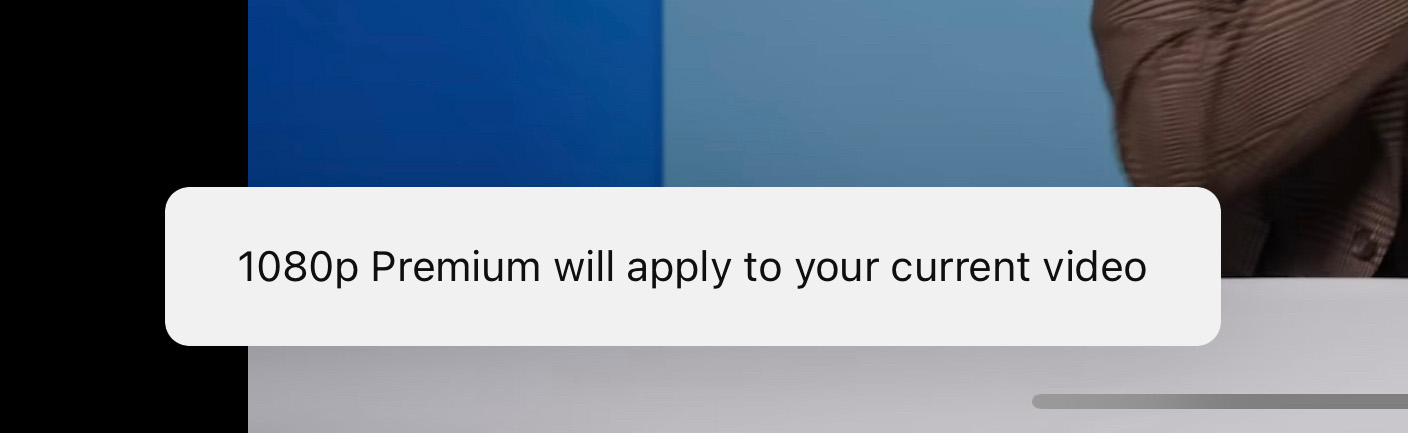
(Image : © YouTube)
Vous devriez obtenir un petit écran contextuel dans le coin inférieur gauche qui confirme votre modification !
